iPhone 更新卡在验证屏幕循环时的最佳修复方法
每次 iOS 更新发布,很多用户都会满怀期待地点击“立即安装”,但没想到,他们的 iPhone 卡在“正在验证更新” 界面卡顿,响应缓慢。这个过程本应只需几秒钟,但却可能变成漫长的等待,甚至完全卡住,令人焦虑。尤其是在手机紧急需要的情况下,例如外出导航、拨打紧急联系人或安装特定应用时,这种更新卡顿无疑会造成极大的困扰。事实上,“iPhone 卡在验证更新”并非罕见现象,大多是由网络连接异常、系统缓存错误或设备存储空间不足引起的。本文将从多个角度分析原因,并提供一系列实用易用的解决方案,帮助您快速恢复更新流程,避免手机卡在关键步骤。
第 1 部分。在 iPhone 上验证更新意味着什么
正常情况下,这个iPhone上的验证更新过程只需要几秒钟甚至不到一分钟的时间,之后就会自动跳转到安装阶段。
但是,假设你遇到了 iPhone 验证更新卡住的问题,那就意味着手机在这个关键步骤可能出现了异常,比如网络连接不稳定、存储空间不足、系统缓存故障等,导致验证无法顺利完成。
尤其是在 iOS 26 等新版本系统发布之后,随着更新文件越来越大,验证机制也越来越严格,iPhone 卡在验证 iOS 26 更新时的情况也越来越常见。因此,了解验证更新的含义和流程,可以帮助我们更准确地判断 iPhone 卡在验证更新的原因,并有针对性地进行处理。
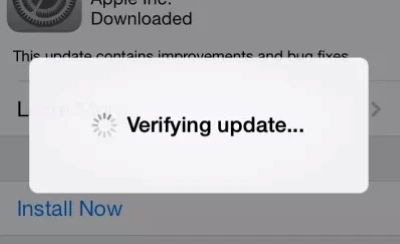
第2部分。为什么我的iPhone卡在验证更新
当你注意到你的iPhone卡在验证更新时,这意味着你的设备在更新验证阶段出现了一些异常。以下是一些常见原因,可以帮助你快速确定问题所在:
• 网络连接不稳定
验证更新需要连接到苹果服务器。如果您的 Wi-Fi 信号不稳定或网络状况不佳,系统可能会在验证界面停留很长时间,导致 iPhone 更新卡在验证状态。
• 更新文件损坏
即使下载过程看似顺利,但系统下载的更新包也可能不完整或损坏。在这种情况下,验证过程也会失败,导致 iPhone 上的更新验证卡住。这种情况在中断下载或使用蜂窝数据更新时更容易发生。
• 存储空间不足
验证更新时,您需要临时解压并加载更新文件。如果您的设备剩余空间不足,更新过程可能会卡住,您可以通过以下方式避免这种情况: 在 iPhone 上购买更多存储空间.
• 系统缓存或特殊设置
过多的系统缓存、旧版本的遗留设置,甚至错误的日期和时间设置都可能干扰验证过程。这种情况在 iPhone 更新验证卡住的用户中更为常见。
了解这些原因将有助于您更有针对性地选择正确的解决方案。接下来,我们将逐一探讨具体的解决方案。
第3部分。如何修复iPhone卡在验证更新问题上
当您遇到iPhone卡在验证更新时,无需着急恢复出厂设置或更换设备。以下方法简单有效,大多数用户都可以使用它来解决此问题。
硬复位
当系统暂时卡住或者更新过程出现异常时,强制重启是解决问题最直接的方法之一。
• 对于 iPhone 8 及以上版本:快速按下并释放 量高达 钥匙 降低音量 按钮,然后按住电源按钮并等待直到屏幕上出现 Apple 标志。
• 对于 iPhone 7/7 Plus:按住 功率 按钮, 降低音量 按钮,直到重新启动。
• 对于 iPhone 6s 及更早的型号:按住 功率 和 首页 按钮,直到出现 Apple 标志。
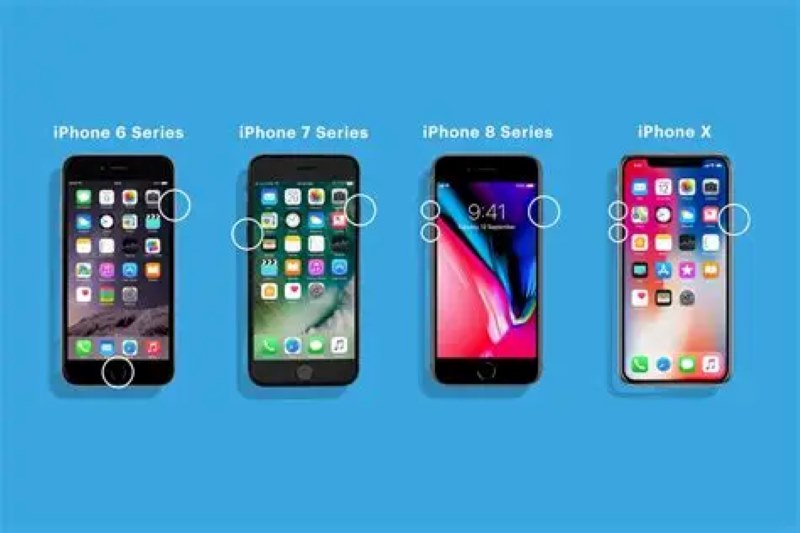
此操作通常可以消除更新过程中的卡顿,并消除卡住的 iPhone 上正在验证更新的状态。但是,有时手机上的一些重要数据可能会被删除。建议您 备份iPhone 以便即使数据被误删除,以后也可以轻松检索。
删除iOS更新并再次下载
如果更新文件本身损坏,系统将无法验证,导致iPhone更新卡在验证更新上。
步骤 1。 可选 设置>常规> iPhone存储.
步骤 2。 下拉找到iOS更新文件,例如iOS 26。
步骤 3。 单击 Enter 并选择 删除更新.
步骤 4。 回去 设置>常规>软件更新,然后重新下载并安装更新。
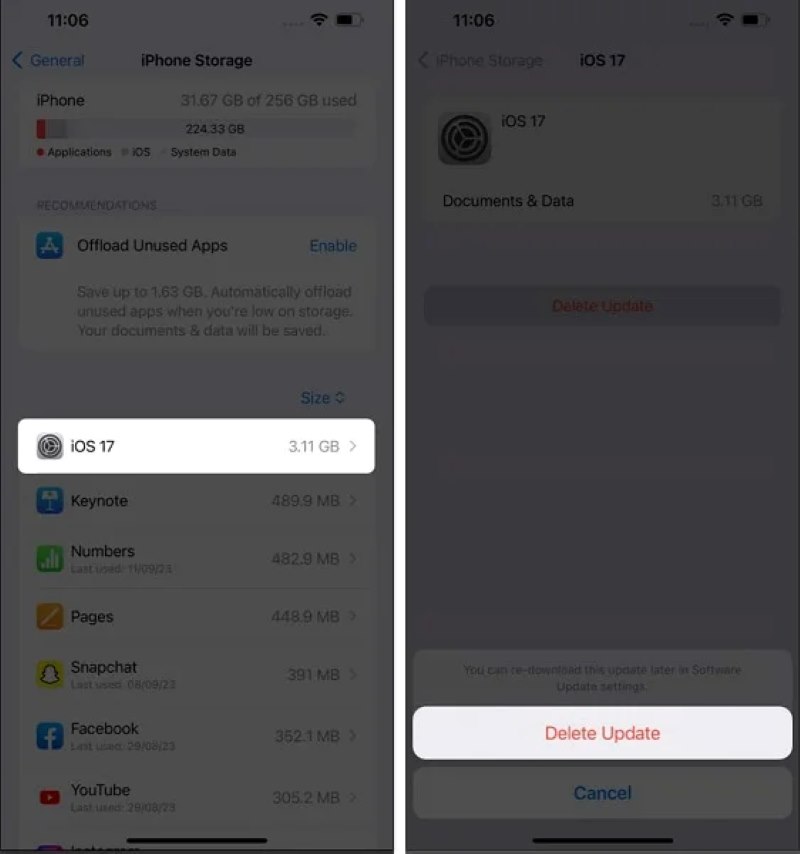
此方法对于修复与 iPhone 卡在验证更新 iOS 26 等版本相关的问题特别有用。
重置网络设置
网络异常是导致身份验证失败的常见原因,重置网络设置可以清除无效的 DNS、VPN 或代理干扰。
步骤 1。 在MyCAD中点击 软件更新 设置 > 通用 > 传输或恢复 iPhone.
步骤 2。 点击 恢复.
步骤 3。 从我们的数据库中通过 UL Prospector 平台选择 恢复网络设置 并输入密码进行确认。完成后,重新连接 Wi-Fi 并再次尝试更新。
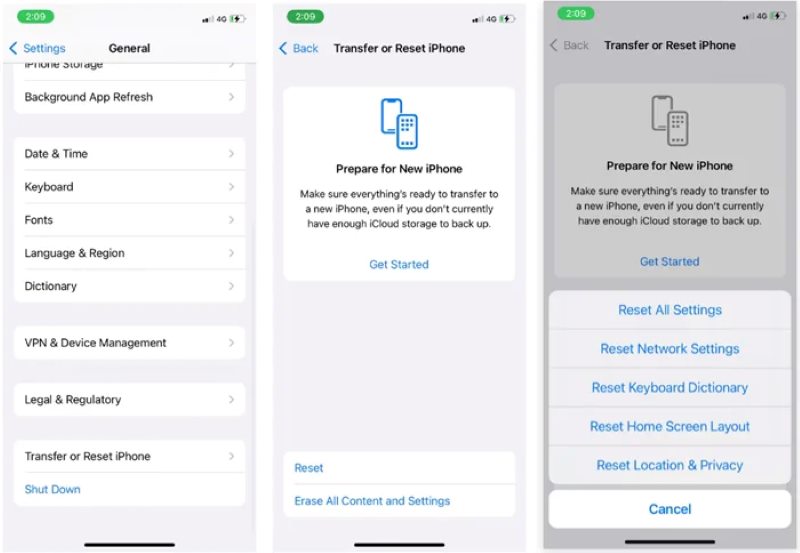
使用 iTunes 更新
如果手机验证失败,可以尝试在电脑上通过iTunes更新系统,此方法可以绕过手机验证机制。
步骤 1。 使用数据线将 iPhone 连接到电脑,然后打开 iTunes 或 macOS Finder。
步骤 2。 选择您的设备并单击 检查更新 在摘要页面上。
步骤 3。 如果有可用更新,请单击 更新 按钮。最后按照提示完成更新过程。
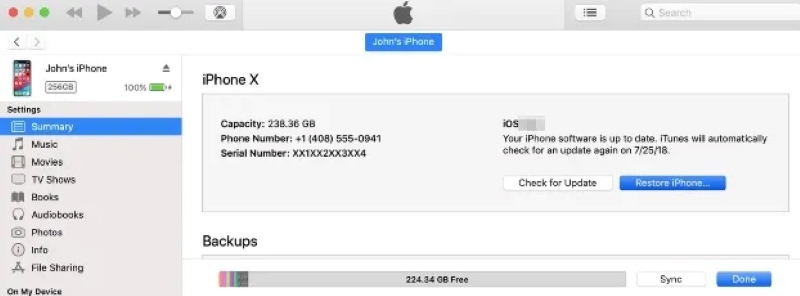
最佳第三方工具
如果上述方法无效,则可能存在系统级异常。此时可以使用专业工具,例如 Apeaksoft iOS系统恢复 进行深度修复且不丢失数据。
最佳 iOS 修复工具,不会丢失数据
- 无需进入恢复模式即可修复系统异常。
- 支持修复iPhone更新滞后、验证失败、黑屏等各种问题。
- 所有数据均被保留,修复过程安全完整。
- 兼容所有 iPhone 型号和 iOS 版本,包括最新的 iOS 26。

步骤 1。 运行软件后连接你的iPhone,然后选择 iOS系统恢复 主页上的功能。

步骤 2。 确认设备信息识别后,点击 开始 并选择 标准模式 进行修复。此模式可以最大程度地保护您的所有数据。然后点击 确认.

步骤 3。 系统会根据设备信息推荐合适的固件包。点击相应的 下载 按钮在右边。

步骤 4。 下载完成后,单击 下一页 并开始修复。修复完成后,设备将自动重启,更新过程将顺利恢复。

联系Apple支持
如果设备硬件出现问题或者系统深度崩溃,建议最后联系苹果官方技术支持。
您可以通过 Apple 支持网站安排现场服务,或通过 Apple 支持应用提交维修请求。
结语
遇到一个 iPhone 更新卡在验证阶段 并不意味着你的设备出现故障。如果你尝试了多种方法仍然无效,可以使用专业工具,例如 Apeaksoft iOS系统恢复 可以提供更深入、更安全的修复方案。无论您是第一次遇到问题,还是已经多次遇到问题,我们都希望本指南能够帮助您顺利完成更新。
相关文章
你的 iPhone 屏幕黑了,并显示“iPhone 不可用”。以下四个解决方案可以有效解决此问题。
如果你的 iPhone 触摸屏失灵了,别慌。以下五种解决方案可以帮助你高效解决这个问题。
如果您的 iPhone 反复开关机,可能会影响使用,甚至导致数据丢失。请阅读此处了解可能的原因和实用解决方案。
如果您的 iPhone 无法关机,可能会影响您的使用体验,导致电池耗尽或系统崩溃。让我们帮您快速解决问题。

